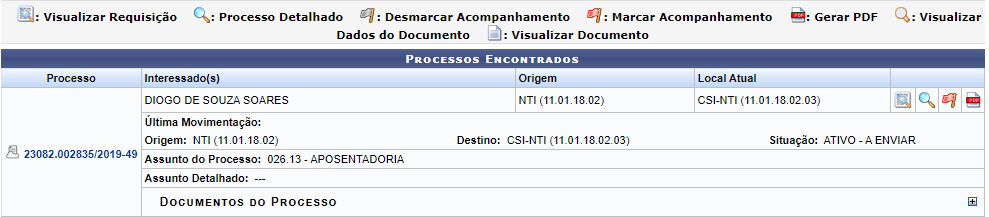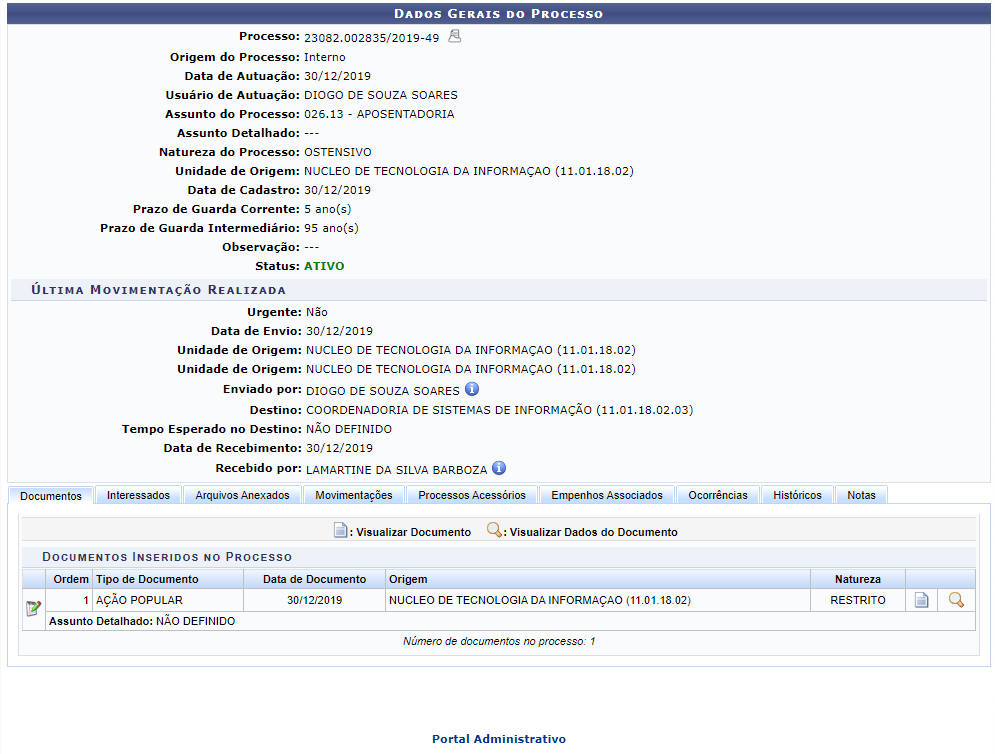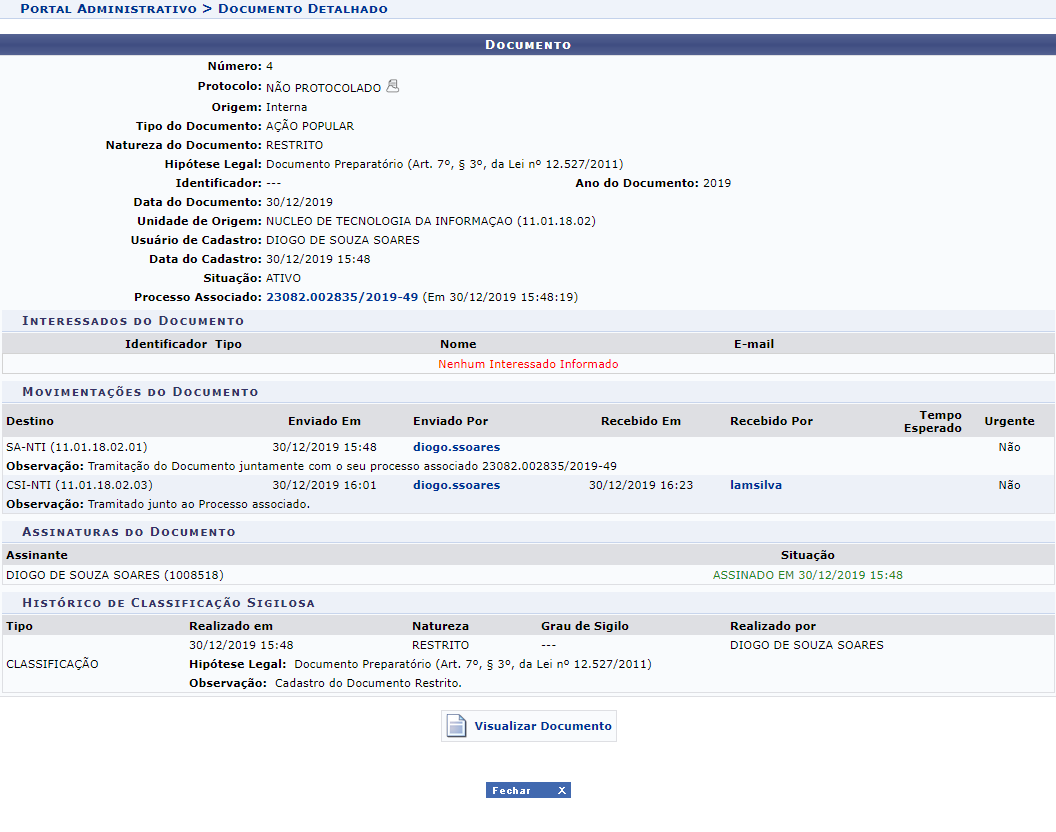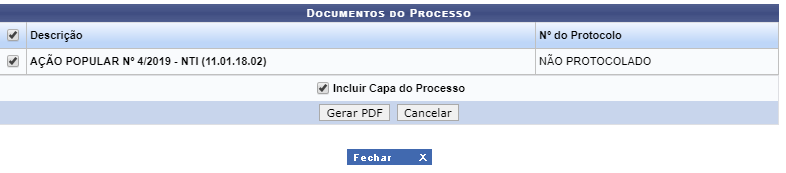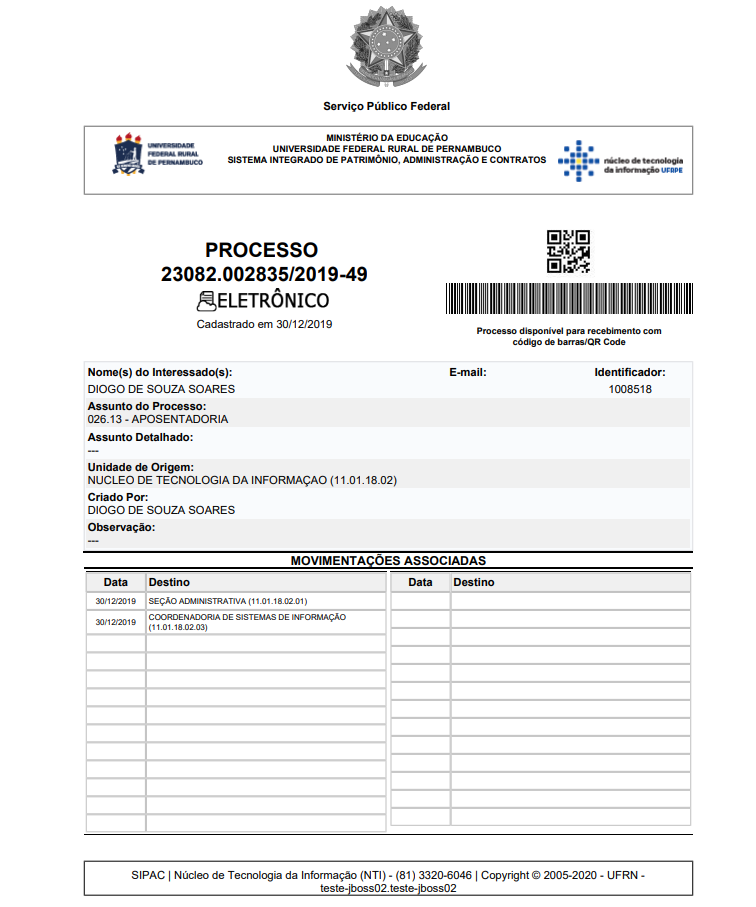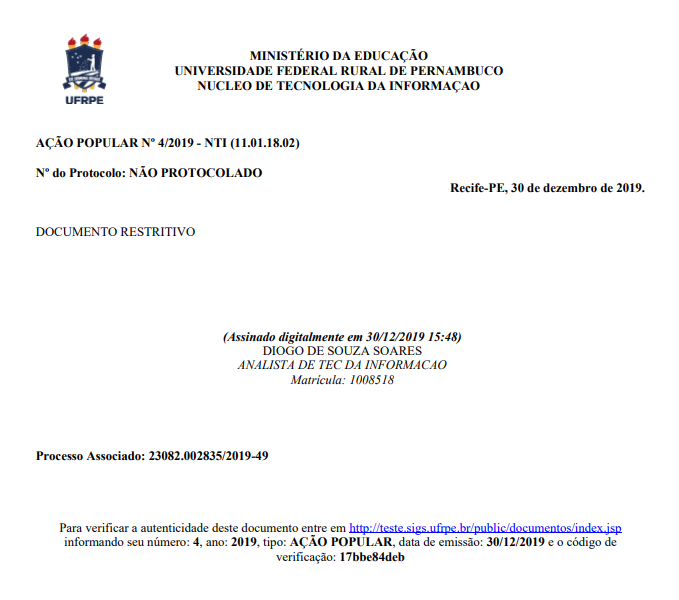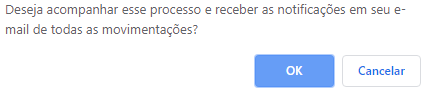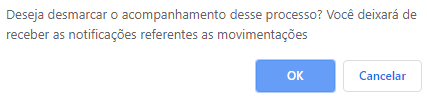Consultar Processo
| Sistema | SIPAC |
| Módulo | Portal Administrativo |
| Usuários | Servidores Ativos da Instituição |
| Última Atualização | Janeiro de 2020 |
Esta funcionalidade permite que o usuário realize uma consulta por um determinado processo no sistema da Instituição e, se desejar, visualize seus detalhes, sua capa e sua guia de movimentação. Para isso, acesse o SIPAC → Módulos → Portal Administrativo → Protocolo → Processos → Consultar Processo.
O sistema exibirá o campo de Consulta de Processo:
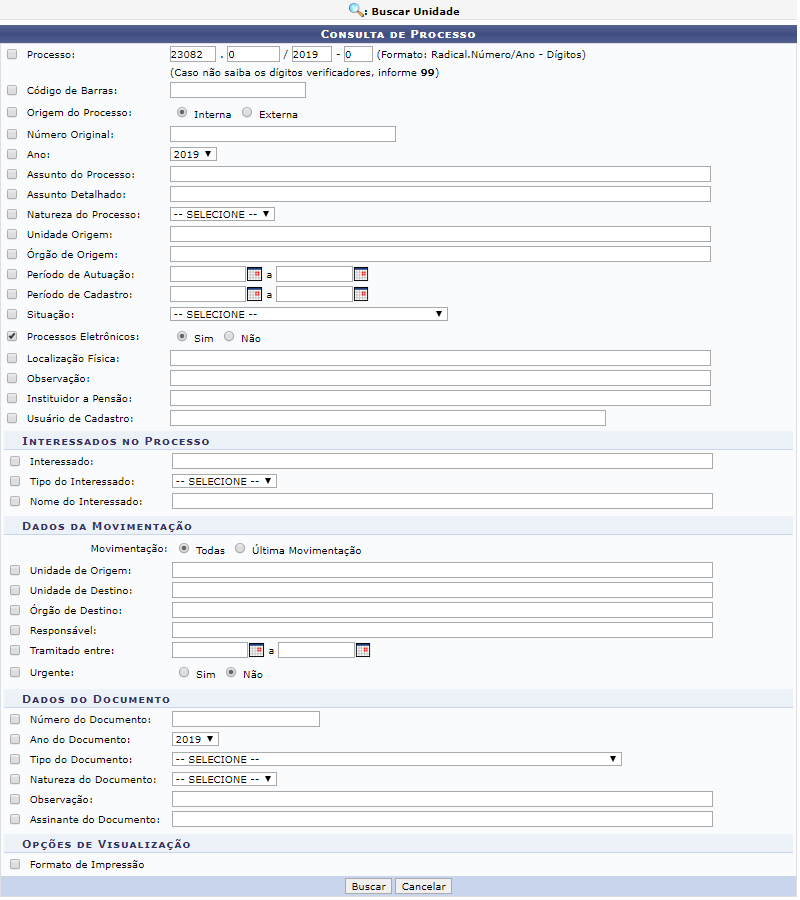 Para realizar a busca por um determinado processo, informe um ou mais dos seguintes dados:
Para realizar a busca por um determinado processo, informe um ou mais dos seguintes dados:
- Número do Processo;
- Código de Barras;
- Origem do processo;
- Número Original;
- Ano;
- Assunto do Processo;
- Assunto Detalhado;
- Natureza do Processo;
- Unidade do Processo;
- Unidade Origem;
- Órgão de Origem;
- Período de Autuação;
- Período de Cadastro;
- Situação;
- Processos Eletrônicos;
- Localização Física;
- Observação;
- Instituidor a Pensão;
- Usuário de Cadastro;
- Interessado;
- Tipo do Interessado;
- Nome do Interessado;
- Unidade de Origem;
- Unidade de Destinos;
- órgão de Destino;
- Responsável;
- Tramitado entre;
- Urgente;
- Número do Documento;
- Ano do Documento;
- Tipo do Documento;
- Natureza do Documento;
- Observação;
- Assinate do Documento;
- Formato de Impressão;
Vale ressaltar que, quanto mais campos forem preenchidos, mais refinado será o resultado da busca.
Além disso, vale ressaltar que no campo Unidade Origem, clique no ícone ![]() para realizar uma busca pela unidade desejada, caso não saiba seu código e/ou a denominação.
para realizar uma busca pela unidade desejada, caso não saiba seu código e/ou a denominação.
Nos campos Tramitado entre,Período de Cadastro e Período de Autuação, é possível digitar as datas desejadas ou selecioná-las no calendário exibido ao clicar em  .
.
Já no campo onde deverá ser informado o nome do Interessado, ao digitar as primeiras letras do nome do interessado no processo, o sistema exibirá uma lista contendo as opções disponíveis para preenchimento. Clique na opção desejada para selecioná-la.
Exemplificaremos com a Origem: Interna; e o Ano 2019.
Caso desista de realizar a operação, clique em Cancelar e confirme a desistência na janela que será exibida posteriormente. Esta ação será válida em todas as telas em que for apresentada.
Após informar os dados desejados, clique em Buscar para prosseguir. A lista de Processos Encontrados que atendem aos critérios de busca será exibida conforme figura a seguir:
Clique no número do processo encontrado ou no ícone  para visualizar seus detalhes, que serão apresentados pelo sistema em uma nova página, conforme figura a seguir:
para visualizar seus detalhes, que serão apresentados pelo sistema em uma nova página, conforme figura a seguir:
Para retornar à página inicial do Portal Administrativo, clique em ![]() .
.
Clique no ícone  caso deseje visualizar os detalhes de um documento anexado ao processo. Utilizaremos como exemplo o documento AÇÃO POPULAR - 30/12/2019 - 201949 .
caso deseje visualizar os detalhes de um documento anexado ao processo. Utilizaremos como exemplo o documento AÇÃO POPULAR - 30/12/2019 - 201949 .
Uma nova tela será exibida, contendo os dados do Documento no seguinte formato:
Clicando no número do Processo Associado, o sistema exibirá uma tela contendo os Dados Gerais do Processo, semelhante à uma tela exibida anteriormente, neste mesmo manual.
Para fechar esta tela e retornar à página anterior, clique em  .
.
Clique em  para gerar o PDF, que será apresentado pelo sistema em uma nova página, conforme figura a seguir:
para gerar o PDF, que será apresentado pelo sistema em uma nova página, conforme figura a seguir:
Selecione os arquivos que deseja incluir no PDF, depois clique em GERAR PDF, será apresentado pelo sistema em uma nova página, conforme figura a seguir:
Clique ![]() para Marcar Acompanhmento, a seguinte janela de confirmação será apresentada:
para Marcar Acompanhmento, a seguinte janela de confirmação será apresentada:
Clique Cancelar caso desista do acompanhamento ou Ok para confirmá-la.Optando por confirmar, o sistema disponibilizará a seguinte mensagem no topo da página:
Se quiser Desmarcar Acompanhamento, clique  a seguinte janela de confirmação será apresentada:
a seguinte janela de confirmação será apresentada:
Clique Cancelar caso desista do acompanhamento ou Ok para confirmá-la.Optando por confirmar, o sistema disponibilizará a seguinte mensagem no topo da página:
Bom Trabalho!